Top 10 CCleaner Alternatívák 2023: Fedezze fel a legjobb lehetőségeket
10 Legjobb CCleaner Alternatív 2023 A mai digitális korban elengedhetetlen, hogy számítógépünk és okostelefonunk zökkenőmentesen működjön. Az egyik …
Cikk elolvasása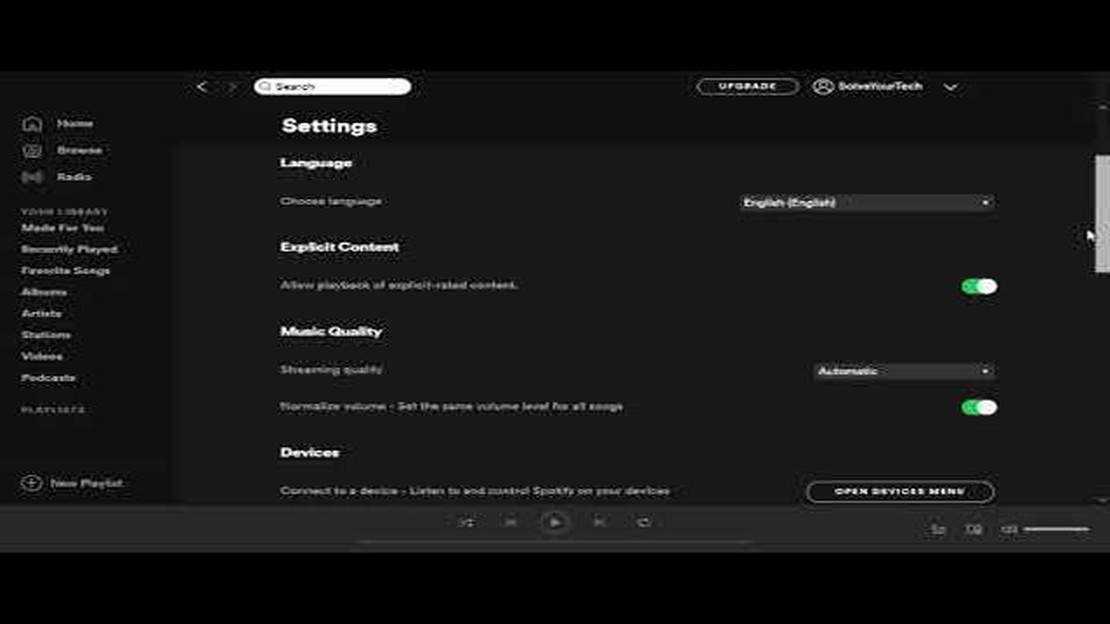
Ha unod, hogy a Spotify automatikusan elindul minden egyes alkalommal, amikor elindítod a számítógépedet, nem vagy egyedül. Bár az, hogy kedvenc zenei streaming szolgáltatása mindig kéznél van, kényelmes, ugyanakkor lelassíthatja a számítógép indítási folyamatát, és értékes rendszererőforrásokat emészthet fel.
Ebben a lépésről lépésre követhető útmutatóban megmutatjuk, hogyan akadályozhatja meg, hogy a Spotify elinduljon a Windows PC indításakor. Ha követi ezeket az egyszerű utasításokat, visszanyerheti az ellenőrzést számítógépe indítása felett, és gyorsabb, hatékonyabb felhasználói élményt élvezhet.
1. lépés: Nyissa meg a Feladatkezelőt
Kezdetnek nyomja meg a billentyűzeten a Ctrl + Shift + Esc billentyűkombinációt a Feladatkezelő megnyitásához. Alternatív megoldásként kattintson a jobb gombbal a tálcára, és válassza a “Feladatkezelő” lehetőséget a kontextusmenüből.
2. lépés: Navigáljon az Indítás lapra
A Feladatkezelő ablak megnyitása után kattintson az ablak tetején található “Indítás” fülre. Ez a lap megjeleníti azoknak a programoknak és szolgáltatásoknak a listáját, amelyek úgy vannak beállítva, hogy automatikusan elinduljanak a számítógép indításakor.
3. lépés: A Spotify letiltása indításkor
Az induló programok listájában keresse meg a Spotify-t, és kattintson rá a jobb gombbal. A megjelenő lehetőségek közül válassza a “Letiltás” lehetőséget, hogy megakadályozza a Spotify indításkor történő megnyitását. Az “Összes letiltása” opciót is választhatja az összes induló program letiltásához és a számítógép indítási folyamatának egyszerűsítéséhez.
4. lépés: Indítsa újra a számítógépet
Miután letiltotta a Spotify indításkor történő megnyitását, zárja be a Feladatkezelőt, és indítsa újra a számítógépet. Amikor a számítógép újraindul, a Spotify többé nem fog automatikusan elindulni, így nagyobb befolyása lesz arra, hogy mikor és hogyan férjen hozzá kedvenc zenéihez.
Végkövetkeztetés
Ha követi ezeket az egyszerű lépéseket, megállíthatja, hogy a Spotify ne nyíljon meg indításkor a Windows PC-n. Ezzel javíthatja számítógépe teljesítményét, és hatékonyabb és személyre szabottabb felhasználói élményt biztosíthat. Élvezze a Spotify használatát a saját feltételei szerint!
Olvassa el továbbá: A Samsung Galaxy S7 Edge időjárás alkalmazás leállt hiba és egyéb alkalmazásproblémák hibaelhárítása
Ha idegesítőnek találja, hogy a Spotify automatikusan megnyílik minden egyes alkalommal, amikor elindítja a számítógépét, nincs egyedül. Szerencsére van néhány módszer, amellyel megpróbálhatja megakadályozni, hogy a Spotify elinduljon az indításkor. Ebben az útmutatóban végigvezetjük a Spotify automatikus indításának letiltásához szükséges lépéseken a Windowson.
Ezzel a módszerrel egyszerűen letilthatja, hogy a Spotify alkalmazás beépített beállításai segítségével ne nyíljon meg a Spotify indításkor.
Ezzel a módszerrel megakadályozhatja, hogy a Spotify elinduljon az indításkor, ha letiltja a Feladatkezelő induló programok listájáról.
Ezzel a módszerrel törli a Spotify parancsikont a Startup mappából, így az nem fog megnyílni az indításkor.
Ha követi ezeket a lépésről lépésre követett utasításokat, akkor képesnek kell lennie arra, hogy megakadályozza a Spotify indításkor történő megnyílását a számítógépén. Akár a Spotify beállításait, akár a Feladatkezelőben történő letiltását, akár az indító parancsikon eltávolítását részesíti előnyben, most már több lehetősége is van arra, hogy megakadályozza a Spotify automatikus elindulását a számítógép indításakor.
Ahhoz, hogy megakadályozza, hogy a Spotify megnyíljon a számítógép indításakor, hozzá kell férnie az Indítás mappához. A Startup mappa megnyitásához kövesse az alábbi lépéseket:
Olvassa el továbbá: A legjobb PC-beállítások a Call Of Duty Warzone számára az FPS növeléséhez A legjobb Warzone grafikai beállítások PC-n
Miután megnyitotta a Startup mappát, a következő lépésekkel megakadályozhatja, hogy a Spotify elinduláskor megnyíljon.
Ahhoz, hogy megakadályozza a Spotify indításkor történő megnyitását, el kell távolítania azt a Startup mappából. Elmondjuk, hogyan:
Miután törölte a Spotify parancsikonfájlt a Startup mappából, a Spotify többé nem fog automatikusan megnyílni a számítógép indításakor.
Ha követte az előző lépéseket, és a Spotify még mindig megnyílik indításkor, akkor letilthatja a Feladatkezelőből. Elmondjuk, hogyan:
A Spotify letiltása a Feladatkezelőből megakadályozza, hogy a Spotify automatikusan megnyíljon a számítógép indításakor.
Ne feledje, hogy a Spotify letiltása a Feladatkezelőből nem biztos, hogy tartósan megakadályozza a Spotify indításkor történő megnyitását. Ha a jövőben frissíti vagy újratelepíti a Spotify-t, előfordulhat, hogy újra bekapcsolódik az induló programok közé. Ebben az esetben megismételheti ezeket a lépéseket, hogy ismét letiltsa.
Az alábbi lépésekkel megakadályozhatja, hogy a Spotify automatikusan megnyíljon indításkor:
Igen, a Spotify asztali alkalmazásban vagy a Windows rendszerbeállításaiban található beállítások módosításával letilthatja, hogy a Spotify ne nyíljon meg indításkor.
Igen, megváltoztathatja a Spotify indítási beállításait a számítógépén a Feladatkezelőbe való belépéssel és a Spotify automatikus indítási bejegyzésének letiltásával, vagy a Spotify alkalmazáson belüli beállítások módosításával.
A Spotify indításkor történő megnyílásának megakadályozásához vagy letilthatja az indítási opciót a Spotify alkalmazás beállításain belül, vagy letilthatja az automatikus indítás bejegyzést a Windows Feladatkezelőben.
10 Legjobb CCleaner Alternatív 2023 A mai digitális korban elengedhetetlen, hogy számítógépünk és okostelefonunk zökkenőmentesen működjön. Az egyik …
Cikk elolvasásaA menedzselt IT-szolgáltatások legfontosabb trendjei 2023-ban A menedzselt IT-szolgáltatások területe folyamatosan fejlődik és változik, hogy …
Cikk elolvasásaA Galaxy S9-nek nincs szolgáltatása, és folyamatosan az EMERGENCY CALLS (Sürgősségi hívások) feliratot mutatja. A Samsung Galaxy S9 felhasználók egyik …
Cikk elolvasásaA Forza Horizon 4 összeomlásának javítása az Xbox Series X konzolon Ha lelkes játékos vagy, és van egy Xbox Series X-ed, talán már találkoztál azzal a …
Cikk elolvasása5 A legjobb mobil jelerősítők a Boost Mobile számára 2023-ban Az erős és megbízható mobiljel létfontosságú a mobilfelhasználók számára, különösen a …
Cikk elolvasásaA Valheim inkompatibilis verzió hiba javítása | ÚJ & Frissítve 2023-ban Ha rajongója vagy a népszerű viking témájú Valheim túlélőjátéknak, talán már …
Cikk elolvasása